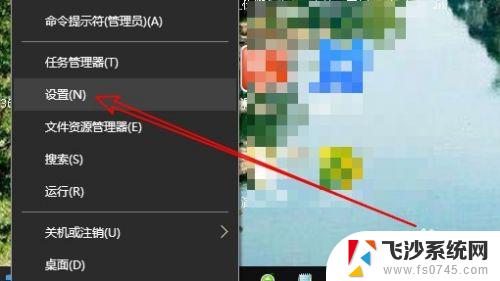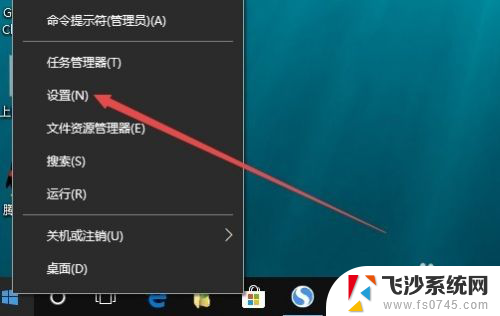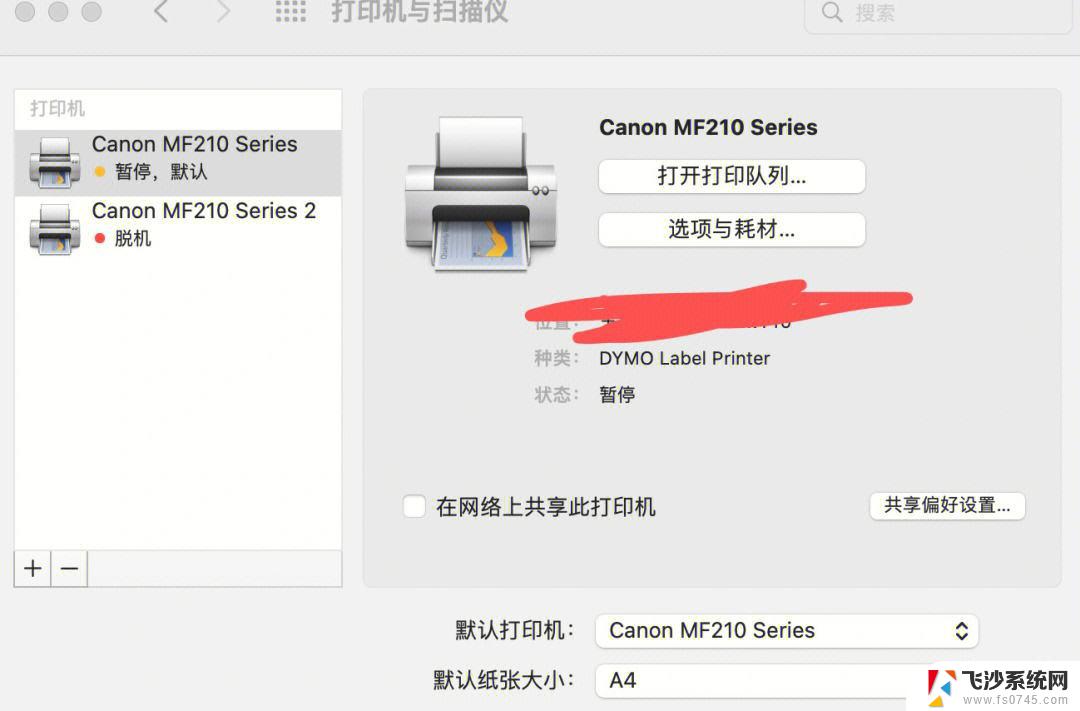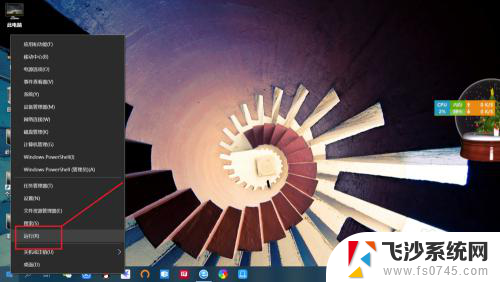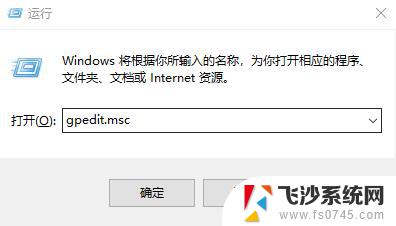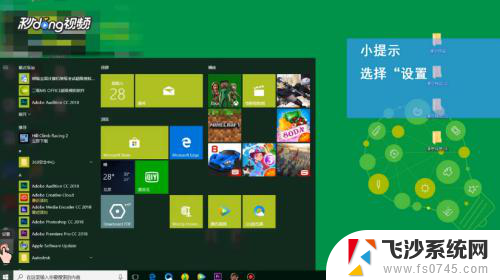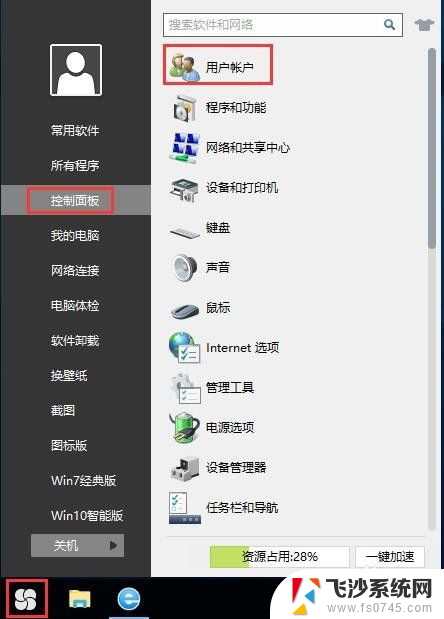win10网络在哪里打开 Win10网络发现功能设置方法
更新时间:2025-04-07 12:44:40作者:xtyang
在现代社会中网络已经成为人们日常生活中不可或缺的一部分,而在Windows 10操作系统中,网络设置更是至关重要。想要畅通无阻地上网,就需要了解Win10网络在哪里打开以及网络发现功能的设置方法。只有正确地配置网络设置,才能够享受到更加便捷和高效的网络体验。接下来让我们一起来Win10网络设置的奥秘吧!
具体步骤:
1.打开电脑,在桌面上的左下角位置右击Windows的开始按钮。在弹出的黑色列表里面选择【控制面板】。
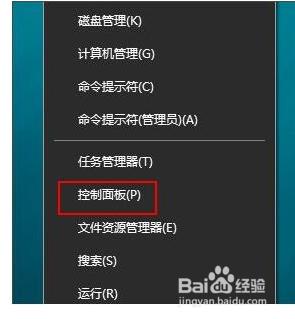
2.接着会弹出控制面板窗口,在窗口里面选择【网络和Internet】。

3.进入新的窗口页面,选择【网络和共享中心】,如图所示:

4.在窗口的左侧列表位置找到【更改高级共享设置】点击选择它。

5.这时就会出现发现共享的设置了,在网络发现里面点击选择【启用网络发现】。

6.最后不要忘记点击右下角的【保存修改】,然后才会生效。接着就可以方便我们查找同一网络中的其他用户了。

以上就是win10网络在哪里打开的全部内容,有出现这种现象的小伙伴不妨根据小编的方法来解决吧,希望能够对大家有所帮助。